在使用电脑的过程中我们经常遇到过蓝屏的现象,像小编就遇到了0x00000ed蓝屏代码,那么遇到这种蓝屏代码应该怎么办呢?下面就和小编一起来看看遇到0x00000ed应该如何解决的吧。
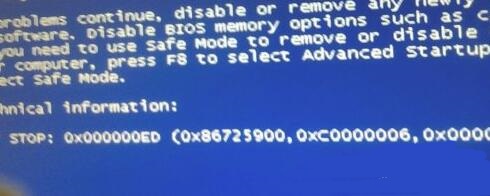
0x00000ed蓝屏代码解决办法
方法一
1、首先重启电脑,然后使用电脑热键进入bios设置。(不同品牌热键不一样)
2、在bios设置中找到“LOAD BIOS DEFAULTS”,如果没有的话也可能是按键盘“F9”。
3、接着在弹出窗口中选择“Yes”确定。设置完成后重启系统就可以解决问题了。

方法二
1、如果bios设置无效,可以尝试输入命令来解决。
2、重启电脑后在开机时按住“F8”,选择“带命令行提示的安全模式”进入。
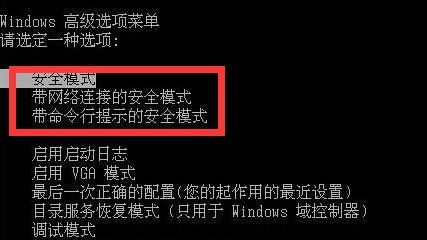
3、进入之后只要在其中输入“chkdsk /f /r”回车确定。
4、再输入“exit”退出安全模式,再开机就可以解决蓝屏代码问题了。
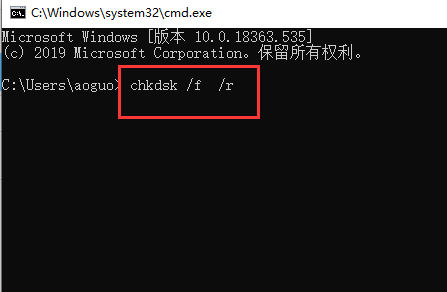
方法三
1、如果连安全模式都无法进入可能是硬件问题或系统故障。
2、因为硬件问题不方便手动修复,所以大家可以先确认是否是系统故障。
3、大家可以直接重装一个可以稳定运行的系统。
出现蓝屏代码0X000000ED 怎么解决?
1、0x000000ED蓝屏报错属于有硬盘错误. 这个故障和硬盘有关系
2、准备好u盘或光盘pe启动盘,插入电脑。
3、开机按启动快捷按键。
4、选择u盘或光盘PE启动盘启动进pe界面,选择win8 pe进入pe桌面,打开分区工具diskgenius,点硬盘,点重建主引导记录MBR。
5、回到pe桌面点引导修复。试试能不能正常启动。
6、还不行打开分区工具diskgenius,点硬盘检测硬盘错误并修复,然后重装系统。
win7开机蓝屏显示错误代码0x000000ed怎么办
win7开机蓝屏显示错误代码0x000000ed解决方法,可以通过以下步骤操作来实现:
1、将带有PE程序的U盘启动盘,插在电脑USB口上电脑开机重启按快捷键进入U盘启动界面,选择02windows8PE选项进入。
2、进入PE系统桌面上,按Win+R组合键打开运行对话框,输入CMD点击确定按钮进入。
3、在导出命令提示框,输入CHKDSK C:/F/R命令回车执行。
4、命令执行完毕后,点击开始按钮选择电脑重新启动。
5、这样子电脑就可以正常的启动。
